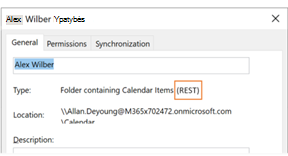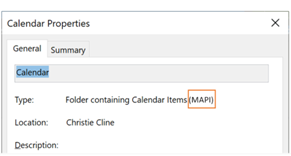Atlikome didelių naujinimų, kad patobulintume "Outlook", skirtos "Windows", prisijungimą prie bendrinamų kalendorių ir jų atnaujinimą. Šie patobulinimai galimi "Outlook 365" klientams su naujausiu mėnesinio "Enterprise" kanalo, dabartinio kanalo arba Semi-Annual "Enterprise" kanalo naujinimu.
Pastaba: Atnaujintos kalendoriaus bendrinimo funkcijos ir toliau gaus nuoseklius naujinimus ir pataisas. Dabartinis kanalas ir mėnesinis įmonės kanalas yra pirmieji kanalai, kuriuose galima įtraukti šiuos naujinimus. Šių naujinimų Semi-Annual "Enterprise" kanalas bus pasiekiamas ilgiau. Todėl primygtinai rekomenduojame vartotojams, kurie bendrina ir atidaro bendrinamus kalendorius, perjungti į dabartinio kanalo arba mėnesinio įmonės kanalo režimą.
Šiame straipsnyje pateikiama išsami informacija apie tai, kaip įjungti ir išjungti šiuos bendrinamo kalendoriaus patobulinimus programoje "Outlook", skirtoje "Windows".
Pastaba: Bendrinamo kalendoriaus patobulinimai dabar įgalinami pagal numatytuosius parametrus naujausiose "Outlook" versijose visuose "Microsoft 365" programos naujinimo kanaluose. "Semi-Annual Enterprise" kanalas buvo galutinis naujinimų kanalas, įgalinęs bendrinamo kalendoriaus patobulinimus pagal numatytuosius parametrus (2202 versijoje, išleistoje 2022 m. liepos 12 d.).
Techninės informacijos apie tai, kas keičiasi naudojant kalendoriaus bendrinimą Exchange Online ar kitose "Outlook" programose, žr. Kalendoriaus bendrinimas naudojant "Microsoft 365".
Kalendoriai jau bendrinami su jumis
Kad galėtumėte pasinaudoti patobulinimais, parametras turi būti įgalintas "Outlook", skirtoje "Windows", ir iš naujo paleidus "Outlook". Tada su jumis bendrinami kalendoriai turėtų būti automatiškai atnaujinti į naują "Microsoft 365" bendrinimo platformą.
Pastaba: Visos pašto dėžutės prieigos suteikimas nėra kalendoriaus bendrinimas su atstovu. Žr. kitą skyrių.
Kalendoriai dar nėra bendrinami su jumis
Kad galėtumėte pasinaudoti patobulinimais, reikia atlikti tris toliau nurodytus veiksmus.
-
Įsitikinkite, kad įjungti atnaujinti kalendoriaus bendrinimo patobulinimai, kaip aprašyta toliau šiame straipsnyje. Įjungę Įjungti bendrinamo kalendoriaus patobulinimus, iš naujo paleiskite "Outlook".
-
Kažkas kitas bendrina savo pagrindinį arba antrinį kalendorių su jumis atlikdami veiksmus, aprašytus "Outlook" kalendoriaus bendrinimas su kitais žmonėmis.
-
Priimate į aplanką Gauta gautą kalendoriaus bendrinimo kvietimą, kuris automatiškai įtraukia bendrinamą kalendorių į jūsų "Outlook" kalendorių sąrašą.
Toliau žr. išsamią informaciją, kaip patikrinti, ar su jumis bendrinami kalendoriai atnaujinti.
Bendrinamo kalendoriaus naujinimų įjungimas
Galite įgalinti vieno vartotojo patobulinimus programoje "Outlook", skirtoje "Windows", arba galite naudoti grupės strategiją, kad įgalintumėte juos visiems arba kai kuriems vartotojams jūsų organizacijoje.
Bendrinamo kalendoriaus patobulinimų įgalinimas neturi įtakos jūsų patirčiai naudojant savo kalendorius.
Įgalinti vienam vartotojui
Įtraukėme naują parinktį dialogo lange "Exchange" paskyros parametrai: bendrinamo kalendoriaus patobulinimų įjungimas.
Pastaba: Ši parinktis bus pasiekiama tik žmonėms, naudojantiems Exchange Online. Bendrinamų kalendorių pakeitimų nėra, jei vieno asmens kalendoriaus ištekliai yra nuomojami „Exchange“.
-
Programoje "Outlook" pasirinkite Failas >paskyros parametrai >Paskyros parametrai. Matysite savo el. pašto paskyrų sąrašą.
-
Pasirinkite "Microsoft Exchange" paskyrą, kurią naudojate kito asmens kalendoriui valdyti, tada pasirinkite Keisti....
-
Pasirinkite Daugiau parametrų, tada skirtuką Išsamiau .
-
Pažymėkite žymės langelį šalia: Įjungti bendrinamo kalendoriaus patobulinimus.
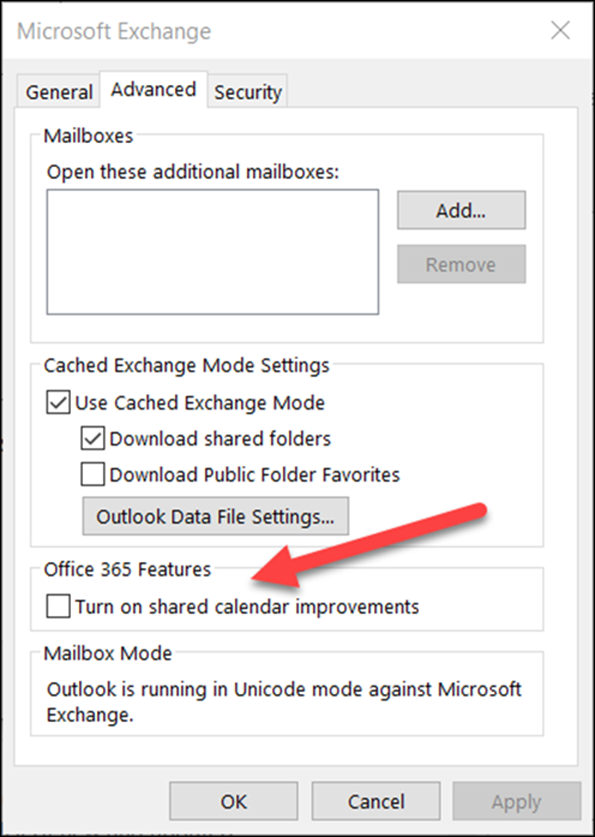
-
Uždarykite ir iš naujo paleiskite "Outlook".
Šių patobulinimų atsisakymas neturi įtakos jūsų patirčiai naudojant savo kalendorius ir galite bet kada grįžti atgal.
Įgalinti naudojant grupės strategiją
Be naujos parinkties, IT administratoriai gali naudoti grupės strategiją, kad sukonfigūruotų "Outlook" prisijungimą prie bendrinamų kalendorių.
Pristatėme naują grupės strategijos parametrą: REST naujinimai kalendoriams. Šis parametras pasiekiamas grupės strategijos administravimo šablonų failuose (ADMX / ADML).
-
Vieta: HKEY_CURRENT_USER\Software\Policies\Microsoft\Office\16.0\Outlook\Options\Calendar
-
DWORD: RestUpdatesForCalendar
Reikšmė: 1, jei įgalinta, 0, jei išjungta
Įgalinus šią naują strategiją:
Žymės langelis Įjungti bendrinamo kalendoriaus patobulinimus yra įgalintas visiems vartotojams. Vartotojo sąsajos žymės langelis yra pažymėtas ir išjungtas, todėl galutiniai vartotojai negali išjungti patobulinimų.
Kai ši nauja strategija išjungta:
Žymės langelis Įjungti bendrinamo kalendoriaus patobulinimus yra išjungtas visiems vartotojams. Vartotojo sąsajos žymės langelis yra nepažymėtas ir išjungtas, todėl galutiniai vartotojai negali įjungti patobulinimų.
Patvirtinimas, kad bendrinamame kalendoriuje naudojami nauji patobulinimai
Norint pasinaudoti patobulinimais, parametras turi būti įgalintas programoje "Outlook", skirtoje "Windows", o bendrinamas kalendorius turi būti atnaujintas į naują bendrinimo platformą programoje "Microsoft 365".
Galite patikrinti, ar jūsų bendrinamas kalendorius atnaujintas naudojant "Outlook", skirtą "Windows", ar "PowerShell".
"Outlook", skirtos "Windows", naudojimas
Bet kuriame kalendoriuje, kuriame turite redaktoriaus arba atstovo teises, "Outlook", skirta "Windows", jums nurodys, ar kalendoriaus versija atnaujinta į naują bendrinimo platformą.
Įgalinę parametrą ir iš naujo paleidę "Outlook", galite peržiūrėti dialogo langą Kalendoriaus ypatybės ir patikrinti, ar naudojate naujus patobulinimus. Jei buvote atnaujinę versiją, matysite "Tipas: aplankas, kuriame yra kalendoriaus elementų (REST)".
|
Atnaujinta į naują bendrinimo platformą |
Dar neatnaujinta versija |
|---|---|
|
|
|
Atminkite, kad matysite tik REST arba MAPI komentarus, jei turite kalendoriaus redaktoriaus arba atstovo teises.
Kai kuriose "Outlook" versijose taip pat šalia bendrinamų kalendorių, kurie buvo atnaujinti, bus rodoma "(preview)". Laipsniškai baigsime šią žymą dialogo lango Ypatybės naudai.
"PowerShell" naudojimas
Norėdami patikrinti, ar kalendorius yra naujoje bendrinimo platformoje, galite patikrinti ExtendedFolderFlagsGet-MailboxCalendarFolder išvestyje.
Jei bendrinamas kalendorius naudoja naują bendrinimo modelį, ExtendedFolderFlags grąžina šias reikšmes, skirtas bendrinamam kalendoriui ir bendrinamam kalendoriui atidaryti vartotojui:
-
Vartotojas bendrina kalendorių naujoje bendrinimo platformoje: SharedOut
-
Vartotojas atidaro bendrinamą kalendorių naujoje bendrinimo platformoje: "SharedIn"
Naudokite šią cmdlet vartotojui bendrinant kalendorių:
-
Get-MailboxCalendarFolder -Identity <user1>:\Calendar | FL
Naudokite šią cmdlet vartotojui, kuris atidaro bendrinamą kalendorių:
-
Get-MailboxCalendarFolder -Identity <user2>:\Calendar\<name of shared calendar>
Norėdami gauti daugiau informacijos, žr. "Exchange PowerShell" nuorodos straipsnį "cmdlet" Get-MailboxCalendarFolder.
Ar jūsų bendrinamas kalendorius dar neatnaujintas?
Jei jūsų bendrinamas kalendorius dar nėra "Microsoft 365" naujoje bendrinimo platformoje, galite atnaujinti bendrinamą kalendorių rankiniu būdu. Tam reikia, kad bendrinamo kalendoriaus savininkas būtų laikomas Exchange Online ir būtų suteikęs jums teises į savo kalendorių. Jei šios sąlygos tenkinamos, vykdykite toliau pateiktas instrukcijas, kad pašalintumėte ir vėl įtrauktumėte bendrinamą kalendorių.
Atminkite, kad bendrinamo kalendoriaus patobulinimai galimi tik kalendoriams, kurie bendrinami tarp žmonių, naudojančių Exchange Online.
-
Eikite į kalendoriaus modulį ir raskite bendrinamą kalendorių, kurį norite naujinti.
-
Dešiniuoju pelės mygtuku spustelėkite bendrinamą kalendorių ir pasirinkite Naikinti kalendorių.
-
Uždarykite ir iš naujo paleiskite "Outlook".
-
Kalendoriaus modulio juostelėje Pagrindinis: spustelėkite mygtuką Įtraukti kalendorių , tada spustelėkite Atidaryti bendrinamą kalendorių...
-
Įveskite asmens, kuris bendrino savo kalendorių su jumis, vardą.
-
Spustelėkite Gerai, kad uždarytumėte dialogo langą.
-
Bendrinamas kalendorius bus vėl rodomas jūsų kalendoriaus sąraše ir dabar turėtų būti atnaujintas.
Svarbu: Iš karto įtraukus kalendorių, kalendorius gali būti tuščias. Naujo bendrinamo kalendoriaus nustatymas ir sinchronizavimas visuose kalendoriaus įvykiuose trunka kelias minutes. Ši delsa įvyksta tik atliekant pradinę naujo bendrinamo kalendoriaus sąranką ir kai bus baigtas pradinis sinchronizavimas, daugiau delsos nematysite. Labai didelių kalendorių atveju gali užtrukti kelias valandas, kad būtų galima sinchronizuoti visus kalendoriaus įvykius.
Bendrinamo kalendoriaus naujinimų išjungimas
Jei išbandėte bendrinamo kalendoriaus patobulinimus, bet jie jums nepadėjo, susisiekite su mumis naudodami "Outlook" palaikymą programoje.
Norėdami išjungti bendrinamo kalendoriaus patobulinimus, vykdykite tas pačias instrukcijas ir panaikinkite žymės langelio žymėjimą šalia: Įjungti bendrinamo kalendoriaus patobulinimus ir iš naujo paleisti "Outlook".